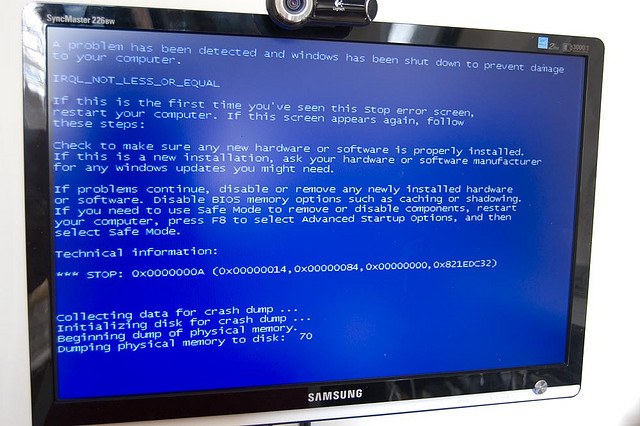Рада 1: Коли компанія Microsoft випустить операційну систему Windows 8
Рада 1: Коли компанія Microsoft випустить операційну систему Windows 8
Розробка Windows 8 ведеться вже не один рік, ібагатьом цікаво, коли ж буде випущена її фінальна версія. Основні роботи над системою вже закінчені, і найближчим часом для вільного скачування стане доступний попередній реліз.

Корпорація Microsoft (MSFT) завершить роботу надWindows 8 вже влітку цього року, продовжуючи весь цей час готувати грунт для персональних комп'ютерів і планшетів з новою операційною системою, які надійдуть в продаж приблизно в жовтні, за словами людей, ознайомлених з графіком розробників. Microsoft випустить «попередній реліз» Windows 8 для споживачів уже на першому тижні червня, тобто вихід нової операційної системи відбудеться фактично на три-чотири місяці раніше очікуваної дати релізу. Стівен Сінофскі, президент Windows, зробив цю заяву на весняній конференції розробників у Токіо. Microsoft проводить еволюцію програмного забезпечення, яке в даний час перероблено і має два види інтерфейсу - стандартний і в вигляді панелей з додатками, які управляються простими дотиками пальців в повноекранному режимі. Крім настільних ПК Windows 8 буде працювати і на планшетних комп'ютерах, а також гібридних ноутбуках з сенсорними екранами. На відміну від вийшли раніше версій в поточний попередній реліз були додані додатки Hotmail, SkyDrive і Messenger, а також безліч інших програм. Були додані і вдосконалені підтримка декількох моніторів, а також інтерфейс Aero, від якої розробники планують все ж відмовитися в офіційній версії. Microsoft також додали настроюється екран запуску і розробили нову версію браузера Internet Explorer, який тепер за замовчуванням підтримує Adobe Flash Player. Також варто відзначити більш оптимізовану роботу системи з новим програмним забезпеченням і комп'ютерними іграми. І все ж, якщо ви завантажуєте попередню версію, потрібно пам'ятати, що це поки лише тестовий екземпляр, який може обіцяти численні помилки в роботі системи.
Рада 2: Що робити при синьому екрані в windows vista
Синій екран, також званий помилкою СТОП,з'являється тоді, коли проблема так серйозна, що операційна система змушена припинити роботу. Зазвичай проблема пов'язана з драйвером або обладнанням комп'ютера.

Виявлення проблеми за допомогою СТОП-коду
На більшості синіх екранів з'являється СТОП-код, який вказує на походження проблеми. Залежно від типу СТОП-коду на лагодження синього екрану смерті може піти до кількох годин.Як полагодити неполадку, пов'язану з синім екраном смерті
У Windows vista, а також в операційних системахWindows XP, Windows 7, Windows 8 усунення синього екрану слід почати з питання про те, що ви тільки що зробили. Можливо, ви встановили нову програму, обладнання або оновили драйвер. Поверніть комп'ютер до попереднього стану і перевірте, чи з'являється синій екран знову. Для цього слід перезапустити комп'ютер, використовуючи останню відому конфігурацію системи, застосувати відновлення системи або повернути драйвер в більш ранній состояніе.Проверьте сегментацію диска. Важливо, щоб на ньому залишалося трохи вільного простору. Синій екран смерті часто з'являється тоді, коли на основному системному диску, що використовується під операційну систему, не залишилося вільного місця.Компанія Microsoft рекомендує, щоб на диску залишалося не менше 100 Мбайт вільної пам'яті. Але краще, щоб вільного простору залишалося близько 15%.Проскануйте комп'ютер на наявність вірусів. Деякі з них здатні спровокувати появу синього екрану, особливо ті, що заражають головний завантажувальний запис (MBR) або завантажувальний сектор на диску. Важливо, щоб скан вірусів був оновлений і налаштований на сканування вищезазначених складових сістеми.Пріменіте всі можливі сервісні пакети оновлень Windows, які випускає Microsoft для своїх операційних систем. У них можуть міститися елементи усунення синього екрану. Оновлення драйвера на обладнанні комп'ютера. Перевірте журнал реєстрації системи і додатків за допомогою програми Event Viewer на наявність можливих помилок або попереджень, які можуть вказати на причину появи синього екрану. Поверніть настройки обладнання в режим «за замовчуванням» за допомогою менеджера пристроїв. Поверніть настройки BIOS в стан «за замовчуванням». Неправильно настроєна BIOS також може бути причиною появи синього екрану.
Якщо ви змінили налаштування BIOS і вважаєте за краще не повертатися до налаштувань за замовчуванням, поверніть в цей стан тільки швидкість годин, установки напруги і настройки пам'яті.Переконайтеся, що всі внутрішні дроти, картиі інші компоненти правильно встановлені. Протестуйте всі компоненти обладнання. Оновлення BIOS. Запустіть комп'ютер, використовуючи тільки основне устаткування, яке включає материнську плату, процесор, RAM, основний жорсткий диск, клавіатуру, відеокарту і монітор. Якщо комп'ютер включається без проблем, то причиною появи синього екрану став один з компонентів додаткового обладнання.